روش های جستجوی معکوس عکس، آموزش سرچ با عکس در گوگل


آیا تا به حال برای شما پیش آمده است که عکس شخصی را دیده باشید، اما به یاد نداشته باشید که این تصویر متعلق به کیست؟ و یا با دیدن تصویری از یک منظره زیبا یا یک خیابان یا یک موزه، هوس کرده باشید که آن مکان را از نزدیک ببینید، اما ندانید که کجاست؟ و یا بخواهید درباره مشخصات کالایی اطلاعات بیشتری به دست بیاورید، اما ندانید دقیقا باید چه کلیدواژه ای را جستجو کنید؟ شاید هم به نسخه باکیفیت تری از تصویر مشخصی نیاز داشته باشید!
چاره کار استفاده از جستجوی معکوس عکس است! در ادامه این مطلب، به شما کمک می کنیم تا با استفاده از روش های سرچ با عکس، علاوه بر پیدا کردن اطلاعات مرتبط با آن عکس، بتوانید در صورت نیاز جستجوی تصاویر مشابه را نیز انجام دهید!
چطور با عکس سرچ کنیم؟ جستجوی معکوس تصاویر در گوگل
شما روزانه با حجم وسیعی از اطلاعات مختلف روبرو می شوید که در قالب های مختلفی ارائه می شوند، متن های مختلف، تصاویر، ویدئوها، فایل های PDF و غیره؛ این اطلاعات گاهی کامل هستند و نیاز شما را به طور کامل برآورده می کنند. اما ممکن است گاهی اطلاعات دریافتی برای شما کامل نباشد، واضح و مفهوم نباشد، و یا به اطلاعات بیشتری نیاز داشته باشید.
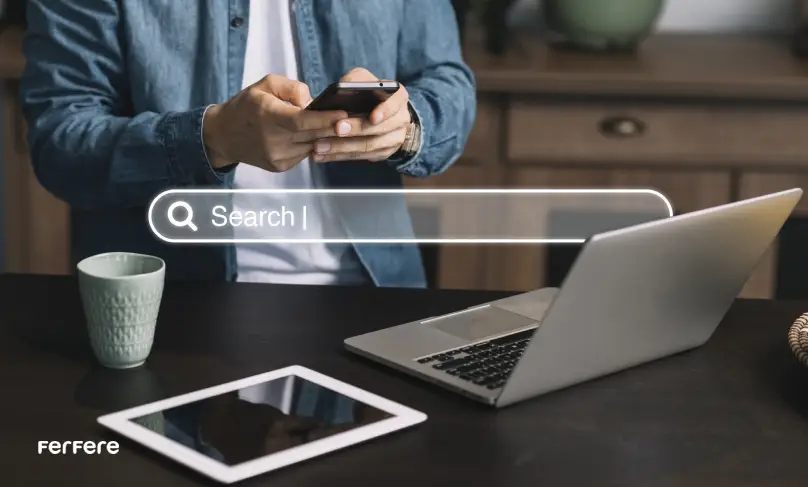
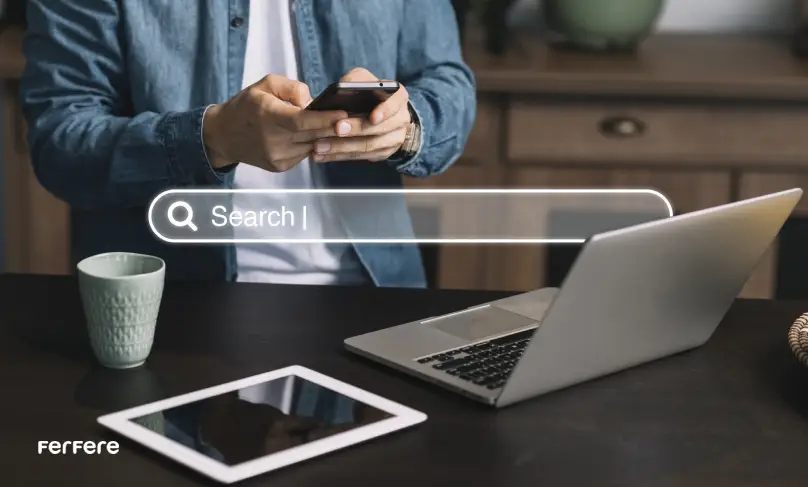
علاوه بر آن، گاهی دیدن یک تصویر یا عکس از اشیا یا افراد یا مکان ها، و یا دیدن شیء یا مکانی در واقعیت، کنجکاوی شما را برمی انگیزد و شاید بخواهید اطلاعات بیشتری درباره آن کسب کنید.
در چنین مواردی، اگر بتوانید کلیدواژه متناسب با اطلاعات مورد نیازتان را به درستی سرچ کنید، منابع مختلفی برای استفاده در اختیار خواهید داشت. اما وقتی که می خواهید درباره عکس یا تصویری که اطلاعات چندانی از آن ندارید، سرچ کنید، انتخاب کلیدواژه درست دیگر کار زیاد راحتی نیست. با هر بار جستجو، هزاران سایت و تصویر جدید به شما ارائه می شوند و همین تنوع در گزینه ها، می تواند باعث شود که بیش از پیش سردرگم شوید! پس چه باید کرد؟
اگر تصویر مورد نظرتان را به صورت آنلاین دیده اید و اکنون نمی توانید آن را دوباره پیدا کنید، یکی از ساده ترین روش ها برای پیدا کردن مجدد تصویر این است که تاریخچه جستجوهای مرورگر خود را بررسی کنید. گاهی با انجام همین بررسی ساده، متوجه می شوید که تصویر مورد نظرتان را در کدام سایت دیده اید! اما اگر این کار نتیجه نداد، بهترین کاری که برای جستجوی تصاویر مشابه می توانید انجام دهید، جستجوی معکوس در گوگل است.
روش های مختلفی برای انجام این کار وجود دارد. در حالی که انجام جستجوی معکوس در دستگاه های کامپیوتر کار نسبتا ساده ای است، انجام این کار با استفاده از گوشی موبایل می تواند چالش برانگیز باشد.
جستجوی عکس در کامپیوتر
اگر دستگاهی که از آن برای جستجوی معکوس عکس استفاده می کنید یک کامپیوتر دسکتاپ باشد، ساده ترین روش برای جستجو استفاده از Google Image است. کافی است به آدرس images.google.com بروید و روی آیکونی که به شکل دوربین است، کلیک کنید. اگر URL تصویری که دیده اید را دارید، آن را در کادر مربوطه جای گذاری کنید. اگر تصویر در کامپیوترتان موجود است، آن را آپلود کنید و یا به سادگی با استفاده از ماوس، تصویر را گرفته و آن را به داخل کادر بکشانید و رها کنید. سپس جستجو را آغاز کنید.
جستجوی عکس در گوشی
متاسفانه انجام این جستجو در گوشی موبایل به سادگی استفاده از کامپیوتر نیست. برای ساده تر شدن یادگیری روش های جستجوی معکوس در گوشی موبایل، ابتدا حالت های مختلفی که ممکن است شما بدون داشتن اطلاعات کافی، با یک تصویر برخورد کنید را دسته بندی می کنیم و سپس برای هر حالت، روش انجام جستجو را به صورت گام به گام توضیح می دهیم.
روش های جستجوی معکوس عکس در گوشی
اغلب هنگام استفاده از گوشی موبایل، با تصاویری برخورد می کنیم که اطلاعات چندانی در مورد آنها نداریم و ممکن است بخواهیم درباره این تصاویر، اطلاعات تکمیلی و بیشتری کسب کنیم. این تصاویر ممکن است در نتایج جستجوها در گوگل ظاهر شوند، یا تصویر را به صورت آنلاین در یک سایت ببینیم. علاوه بر این، در بعضی موارد ممکن است بخواهیم درباره تصویری که در گوشی موبایل مان به صورت ذخیره شده موجود است، اطلاعات بیشتری به دست بیاوریم. و یا شاید چیزی یا مکانی توجه ما را به خود جلب کرده و بخواهیم با استفاده از دوربین گوشی موبایل و جستجوی معکوس آن تصویر، کنجکاوی خود را پاسخ دهیم.
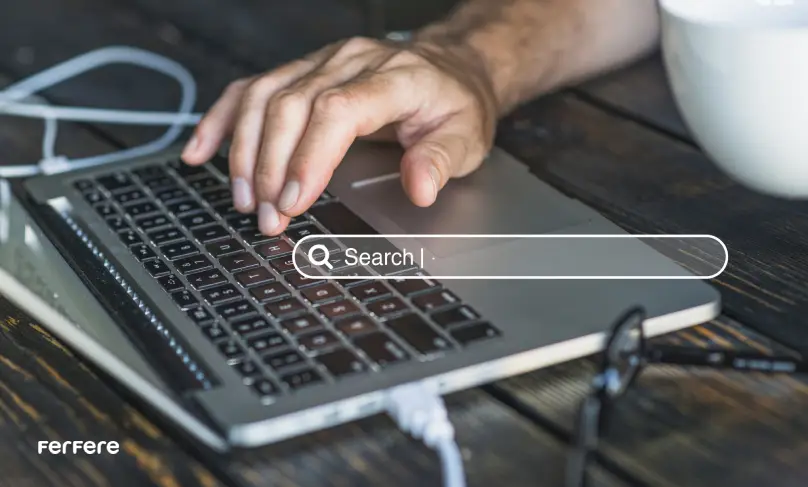
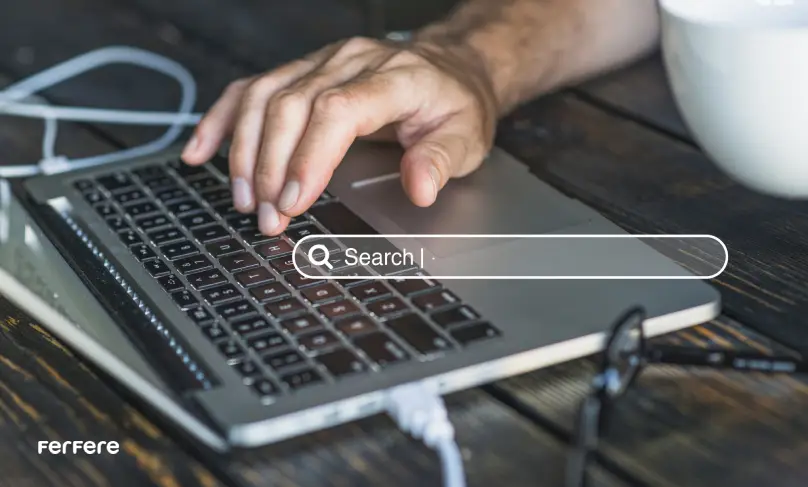
جستجوی معکوس تصویری که در نتایج جستجو دیده اید!
با این که مرورگرهای مختلفی برای استفاده در دسترس ما هستند، ولی اگر قصد دارید که با گوشی خود جستجوی معکوس در گوگل را انجام بدهید، بهتر است از آخرین نسخه Google App و یا مرورگر Google Chrome استفاده کنید. با تغییر مرورگر پیش فرض گوشی به گوگل کروم، مطمئن هستید که به صورت اتفاقی از مرورگر دیگری استفاده نمی کنید.
ابتدا با گوشی به Google Image بروید و روی عکس مورد نظرتان بزنید. با انجام این کار بر روی عکس انتخاب شده، در گوشه سمت چپ پایین تصویر، نمادی از یک دوربین ظاهر می شود. با ضربه زدن بر روی این دوربین، گوگل تصویر انتخابی شما را آنالیز می کند تا تشخیص بدهد شیء اصلی در تصویر چه چیزی است. پس از آن، یک دایره سفید کوچک روی تصویر ظاهر می شود و شما می توانید با تنظیم میزان زوم تصویر، تعیین کنید که می خواهید جستجو را برای چه قسمتی از تصویر انجام دهید.
جستجوی معکوس تصویری که در یک سایت دیده اید!
به Google app یا گوگل کروم بروید و سایتی که تصویر مورد نظرتان را در آن دیده اید، باز کنید. تصویر مورد علاقه تان را پیدا کنید، انگشت تان را روی آن نگه دارید تا منوی کمکی باز شود. سپس گزینه Search Image with Google Lens را انتخاب کنید. در این حالت، هم می توانید از گوگل بخواهید که برای تمام تصویر جستجوی معکوس را انجام دهد، و یا با انتخاب بخشی از تصویر، با کوچکتر کردن کادر انتخاب، نتایج جستجو را محدودتر کنید.
نکته مهمی که در زمان استفاده از گوگل کروم برای سرچ با عکس باید در نظر داشته باشید این است که باید حتما پیش فرض شما، موتور جستجوی گوگل باشد، در غیر این صورت جستجوی معکوس تصویر در گوگل کروم به درستی انجام نخواهد شد.
جستجوی معکوس تصویری که در گوشی موبایل ذخیره شده است
اگر می خواهید برای تصویری که در گوشی موبایل تان ذخیره شده است، جستجوی معکوس انجام دهید و یا به دنبال جستجوی تصاویر مشابه آن در اینترنت هستید، باید ابتدا برنامه گوگل را باز کنید. در نوار پایین صفحه، گزینه Discover را انتخاب کرده و سپس بر روی آیکون دوربین در داخل کادر جستجو ضربه بزنید.
با انتخاب گزینه Allow access مجوز دسترسی به تصاویر و رسانه های موجود در حافظه دستگاه را صادر کنید. سپس عکس مورد نظرتان را انتخاب کرده و جستجو را تکمیل کنید.
جستجوی معکوس عکسی که با دوربین موبایل ثبت شده است
اما اگر می خواهید از چیزی عکس بگیرید و در همان لحظه، اطلاعات مربوط به آن را در اینترنت پیدا کنید، برنامه گوگل را باز کنید و بر روی آیکون دوربین داخل کادر جستجو ضربه بزنید. در این مرحله اگر از قبل به گوگل مجوز دسترسی به دوربین و ضبط تصاویر را نداده باشید، گوگل از شما درخواست صدور مجوز می کند. پس از تایید مجوز دسترسی، از شیء مورد نظرتان عکس بگیرید تا فرایند جستجوی معکوس انجام شود.
برای مثال، فرض کنید یک گوشی موبایل را دیده اید، نظرتان را به خود جلب کرده است و می خواهید درباره مشخصات فنی، قیمت و موجودی آنلاین آن چیزهای بیشتری بدانید. با انجام مراحل بالا و تکمیل روند جستجوی معکوس برای تصویر گوشی مورد نظر، سایت فروشگاه فرفره در لیست جستجوی گوگل ظاهر می شود.
با مطالعه قسمت مشخصات فنی، شما می توانید اطلاعات کاملی درباره گوشی مورد علاقه تان کسب کرده و در صورتی که قصد خرید داشته باشید، با بررسی لیست قیمت گوشی موبایل و سفارش آن، از تجربه یک خرید آنلاین با بهترین قیمت و کیفیت لذت ببرید!
بهترین برنامه ها برای سرچ با عکس
علاوه بر امکان جستجوی معکوس عکس در گوگل که پیش از این به طور مفصل به آن پرداختیم، نرم افزارهای مختلفی هم وجود دارند که می توانید با استفاده از آنها، جستجوی معکوس و یا جستجوی تصاویر مشابه را انجام دهید. در ادامه فهرستی از چند اپلیکیشن کاربردی را با شما در میان می گذاریم.
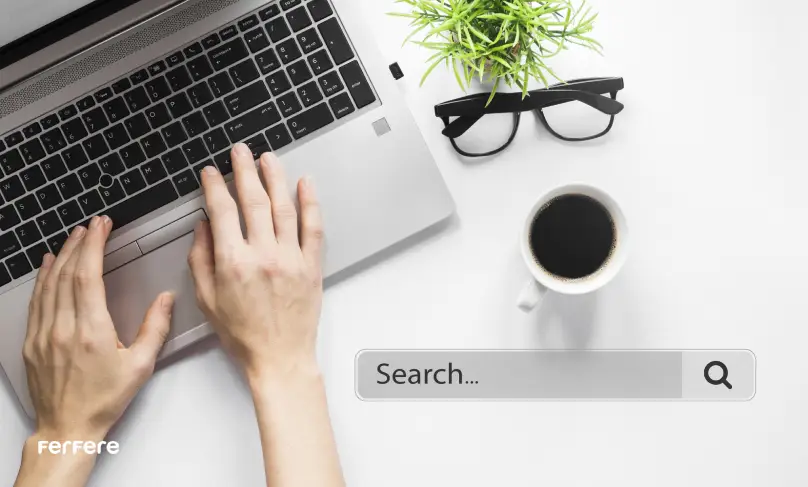
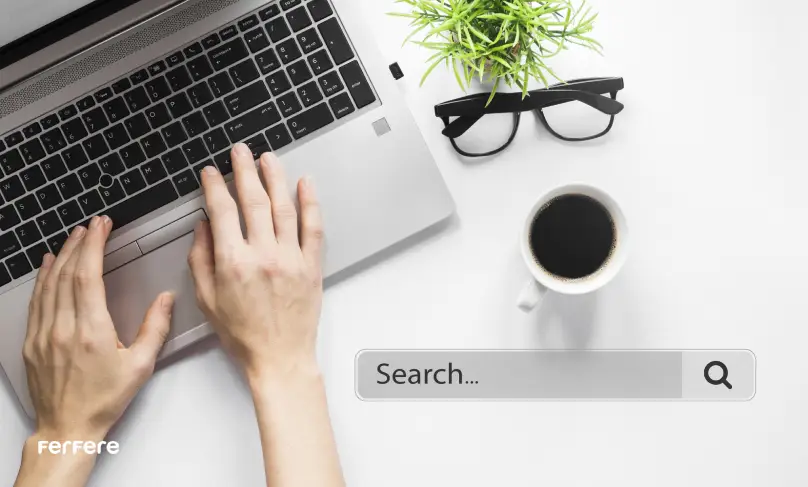
1. برنامه Reverse Image Search App
استفاده از برنامه Reverse Image Search App بسیار ساده است و این برنامه با داشتن یک محیط ساده و کاربردی توانسته است رضایت کاربران بسیاری را فراهم کند. این اپلیکیشن از طریق Google، Bing و Yandex جستجو را انجام داده و نتایج را به شما انتقال می دهد.
علاوه بر آن، با استفاده از این برنامه می توانید تصاویر را ادیت کرده، برش بدهید و یا بچرخانید. این اپلیکیشن رایگان است، اما بابت استفاده از این خدمات ناچار به تماشای تبلیغات هستید.
برنامه فوق برای گوشی های اندروید طراحی شده است، اما نسخه iOS مشابه آن نیز موجود است که می توانید برای گوشی های آیفون از آن استفاده کنید.
2. برنامه Veracity
اپلیکیشن Veracity که مخصوص iOS طراحی شده است به کاربران خود اجازه می دهد تا علاوه بر امکان استفاده از تصاویر ذخیره شده در گوشی موبایل شان، از تصاویر ذخیره شده در حساب Dropbox خود نیز برای جستجو استفاده کنند.
با این که استفاده از جستجوگر Veracity رایگان است، اما برای استفاده از خدمات ویرایشگر تصویر باید حق اشتراک پرداخت کنید.
3. CamFind Visual Search Engine
استفاده از برنامه CamFind بسیار ساده است! فقط وارد اپلیکیشن شوید، از شیء مورد نظرتان عکس بگیرید و اجازه دهید بقیه کار را برنامه برای شما انجام دهد!
این برنامه ابتدا تصویر را آنالیز کرده و شیء موجود در آن را شناسایی می کند. سپس در قدم بعدی، با جستجوی فضای اینترنت، تصاویر مشابه و ویدئوهای مرتبط با آن را به شما پیشنهاد می دهد.
گوگل تسک چیست؟ Google task بهترین ابزار گوگل برای برنامه ریزی
آموزش جستجوی معکوس عکس و جستجوی تصاویر مشابه
خیلی اوقات تنها یک تصویر در دست داریم و هیچ اطلاعات دیگری از آن در اختیار نداریم. در چنین مواردی، توانایی جستجوی معکوس به ما کمک می کند تا علاوه بر کسب اطلاعات بیشتر، به تصاویر مشابه هم دست پیدا کنیم.
در این مقاله روش های مختلف سرچ با عکس را با شما در میان گذاشتیم و سعی کردیم با آموزش روش های مختلف انجام این کار با گوشی و معرفی برنامه های کاربردی، به شما کمک کنیم تا تجربه لذت بخش تری از جستجو برای اطلاعات بر پایه تصویر داشته باشید.
اگر شما هم به محتواهای گرافیکی علاقه مند هستید، پیشنهاد می کنیم سری به آموزش کار با پینترست بزنید. مطمئن باشید که تنوع، جذابیت و گستردگی پینترست شما را شگفت زده خواهد کرد!
سوالات متداول
با استفاده از قابلیت جستجوی معکوس در Google Image، می توانید عکس را آپلود کنید یا URL آن را وارد کنید. همچنین از گوگل لنز برای تصاویر ذخیره شده در گوشی یا تصاویری که آنلاین دیده اید، استفاده کنید.
بله، با استفاده از Google Lens یا Google Chrome در گوشی می توانید جستجوی معکوس انجام دهید. کافی است عکس را انتخاب کنید و از گزینه های جستجوی تصویر استفاده کنید.
برنامه گوگل را باز کنید، روی آیکون دوربین بزنید، اجازه دسترسی به تصاویر را بدهید و عکس مورد نظر را انتخاب کنید تا جستجو انجام شود.
برنامه های Reverse Image Search App و Google Lens از بهترین گزینه ها برای جستجوی معکوس عکس هستند و می توانند نتایج دقیقی ارائه دهند.
با استفاده از Google Lens یا Google Chrome، می توانید بخشی از عکس را انتخاب کرده و نتایج محدودتری را برای همان قسمت دریافت کنید.
بله، با برنامه گوگل یا Google Lens می توانید از شیء مورد نظر عکس بگیرید و اطلاعات مرتبط با آن را جستجو کنید.
اگر موتور جستجوی پیش فرض گوگل نباشد، ممکن است جستجوی معکوس به درستی انجام نشود. تنظیمات مرورگر را بررسی کنید.







